文章详情页
cad2014中心线怎么画怎么设置
浏览:120日期:2024-07-16 11:54:07
下面给大家介绍的是cad2014中心线怎么画怎么设置,喜欢的朋友可以一起来学习画一画。
第1步、打开CAD2014软件,点击图层特性。

第2步、在图层特性管理器,点击线型设置。
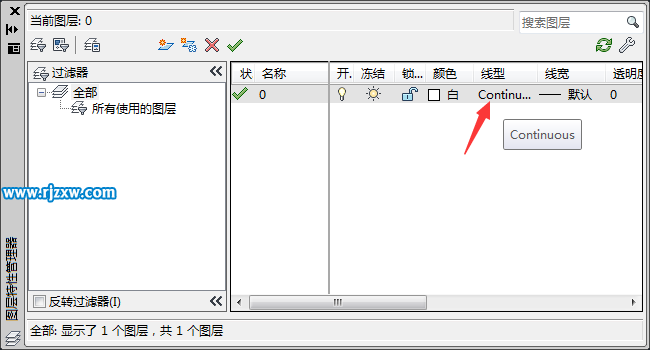
第3步、选择线型设置,点击加载。
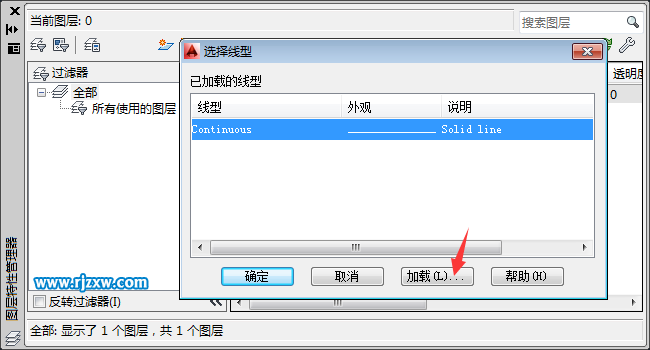
第4步、选择你要的线型,点击确定。
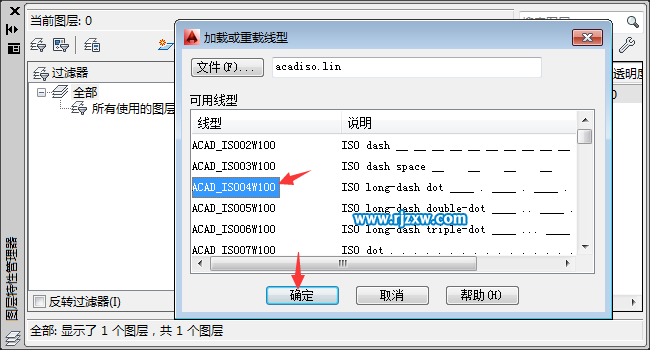
第5步、加载进来后,选择加载进入线型,点击确定。
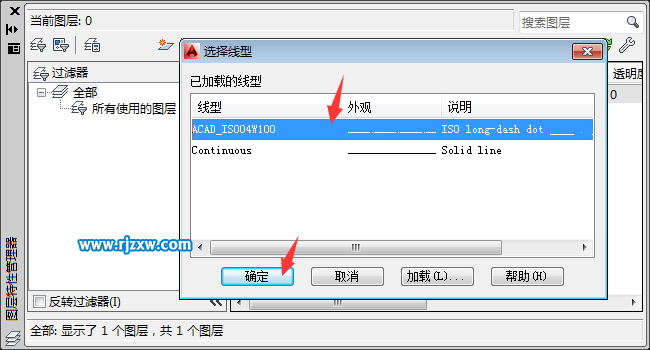
第6步、同样的方法修改颜色为红色。
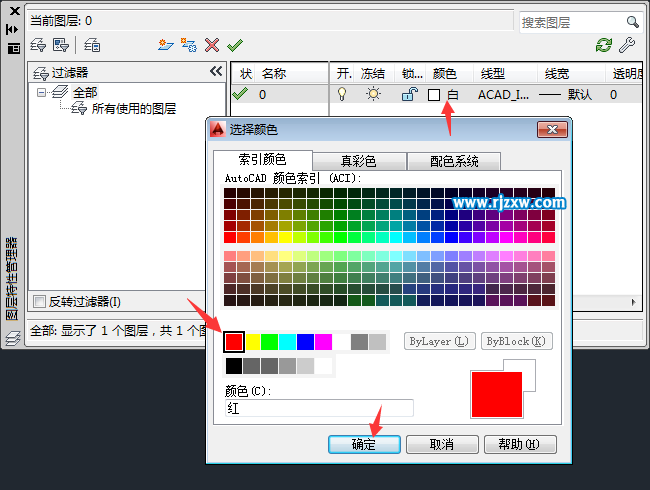
第7步、然后绘制中心线出来,就是红色的虚线了。

第8步、选择红色的中心,点击特性设置对话框。
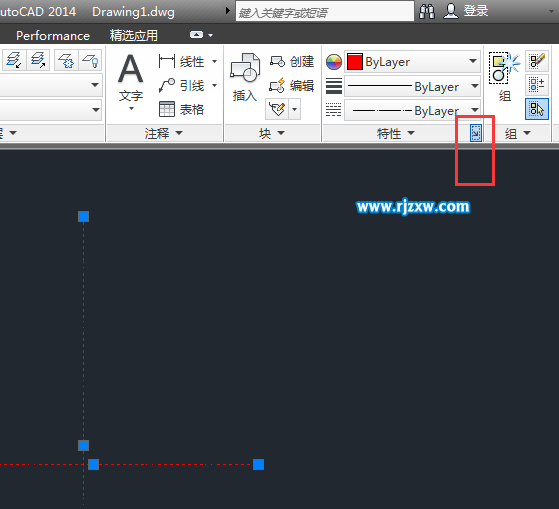
第9步、设置一下线型的比例。
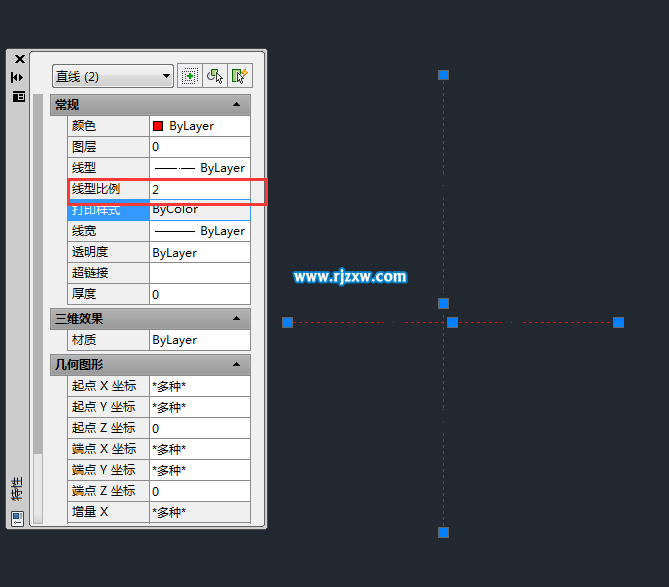
上一条:CAD2014如何填充图案下一条:cad2014怎么切换到经典模式
相关文章:
排行榜

 网公网安备
网公网安备